我们使用win10系统的时候,有时候会遇见笔记本键盘失灵的情况,这个可能是没有开启小键盘,驱动坏了的情况导致的,下面一起来看看具体的解决方法吧。

【键盘故障问题汇总】
1、没有开启小键盘
很多笔记本都带有数字小键盘,如果仅仅是右侧的数字小键盘失灵的话,请检查下小键盘功能有没开启,右侧的 NumLock 键盘 指示灯 有没亮,如果没有亮,则说明没有开启数字小键盘,自然无法使用。
开启方法:按一下 NumLock 开启,指示灯亮,则为开启,如下图所示。

2、驱动问题
如果键盘中所有按键都没有反应,除了可能是键盘坏了之外,另外还有可能是键盘驱动安装不正确,或者其它异常问题。
一般来说,如果升级Win10之前,键盘是好的话,升级后,也应该是正常的。如果不正常,建议重启下电脑试试,如果问题依旧,则检查下驱动,比如进入设备管理器中,看看是否有设备驱动存在问题。

3、系统Bug
网上还有一种说法,说是只要关闭“启用快速启动”,然后重启电脑,之后就可以解决键盘失灵。(具体方法请往下看)
4、其它问题
出来以上原因导致Win10笔记本键盘失灵外,还可能是一些其它问题,比如系统存在异常,系统文件丢失等等,如果确认键盘没有问题,可以尝试重装系统解决。

以上就是电脑技术网 Tagxp.com为您带来的Win10笔记本键盘失灵解决方法,希望可以解决掉您的困惑。想了解更多的问题请收藏电脑技术网 Tagxp.com哟。欢迎您的查看。
 网络虚拟化技术:虚拟网络是如何实现的
网络虚拟化技术:虚拟网络是如何实现的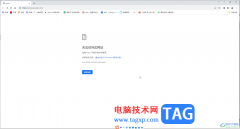 Google Chrome电脑版解决显示无法访问此网站
Google Chrome电脑版解决显示无法访问此网站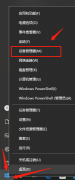 影驰750ti显卡驱动安装黑屏
影驰750ti显卡驱动安装黑屏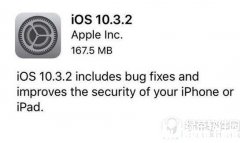 ios11Beta1怎么降级 ios11Beta1降级10.3.3/10.3.
ios11Beta1怎么降级 ios11Beta1降级10.3.3/10.3. 音频设备设置指南:怎么修复耳机未识别
音频设备设置指南:怎么修复耳机未识别
耳机未被识别的问题常常让用户感到沮丧,尤其是在需要音频输......
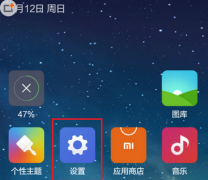 小米手机免费网络电话怎么用
小米手机免费网络电话怎么用
前提:小米手机系统是刷入了MIUI6系统开发版的才可以使用小米......
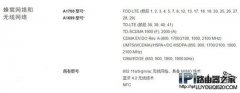 iPhone6s版本比较 各版本网络支持一览
iPhone6s版本比较 各版本网络支持一览
iPhone 6s版本型号有很多种,那么这些不同版本之间有什么区别么......
 苏菲go能否升级win11详情
苏菲go能否升级win11详情
苏菲go是微软surfacego笔记本电脑,许多朋友想要使用它更新win1......
 XMind中添加表格的方法
XMind中添加表格的方法
最近有很多小伙伴反映在使用XMind的时候,想要在子主题中插入......

win10系统中存在着许多没有用的文件和服务会导致使用的时候变得十分的卡顿,但是小伙伴又不知道哪些能关哪些不能,今天就给你们带来了必须关闭的服务介绍。...
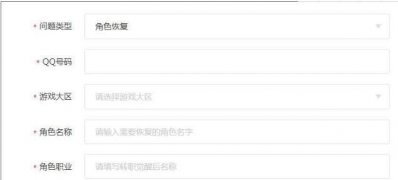
一般操作Windows系统中dnf地下城与勇士以其独特的游戏设计和刺激精彩的游戏剧情吸引了很多游戏玩家,但在使用过程...

随着win10操作系统的推出和更新,在最开始的时候微软不仅仅新增优化了很多新功能,此外还删减了很多功能。很多小伙伴在使用的过程中会发现win10界面的设置任务顶部栏找不到了。那么据小...
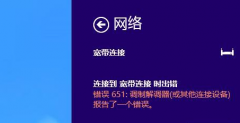
很多小伙伴打开电脑连接宽带的时候,电脑提示错误651,这是什么情况呢?出现651是由于用户终端电脑与网通局端设备连接不通所导致的,有可能是外部断线或者设备出了问题,我们可以联系运...
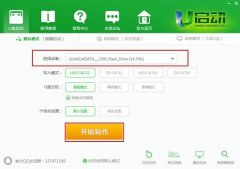
U启动是一款非常优秀的系统重装软件,不仅能够帮助我们完成系统u盘的制作,还可以便于我们重新安装新的系统,当然也包括了最新的win11系统。因此今天小编就给大家带来了u启动win11安装教...

最近微软终于放出消息,win11系统即将在10月5日正式发售,届时用户终于可以使用到正式版的win11系统了。但是此次win11的系统要求还是挺高的,因此今天小编给大家带来win11升级你需要关注的事...
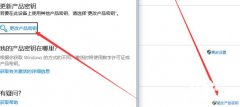
在win10系统桌面上的右下角会出现一个水印非常的难看,很多刚接触的用户也不知道该怎么去除它,今天就给你们带来了电脑win10水印去除方法,快来一起看看吧。...

有些用户在进入win10系统时出现了默认英文,或者在全国各地的用户也需要将win10切换成中文,那么怎么操作呢,下面就一起来看看win10切换成中文的步骤吧。...
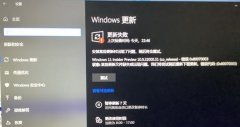
自从微软正式推出win11系统以来,就有很多用户尝试更新这款系统,同时就出现了很多用户遇到了windows更新win11失败的问题,这可能是因为我们网络出错,也可能是我们硬件配置不满足,下面就...
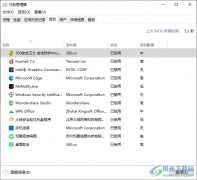
win10电脑中常常会进行360安全卫士的安装,有的小伙伴需要在电脑上安装360安全卫士来维护自己的电脑系统安全,但是有的时候这款安全查杀软件在一定程度上广告比较多,总是弹出窗口,于是...

自2020年1月14日开始,微软宣布正式停止对win7系统的支持,那么以后将不会对win7系统进行安全修复和更新。而继续使用win7系统将会极大的增加病毒和恶意软件攻击的风险,既然win7不受支持,那...
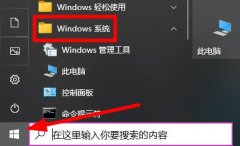
在win10系统下使用打印机的小伙伴,很多在操作的时候都遇到了没有权限访问的情况,为此我们给你们提供了解决的方法,帮助你们去解决权限的问题。...
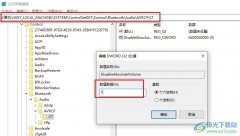
很多小伙伴之所以喜欢使用Win10系统,就是因为在这款系统中,我们可以使用各种工具来将电脑设置为符合自己操作习惯的样子。有的小伙伴再使用Win10系统的过程经常会需要链接蓝牙耳机,但...
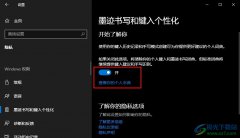
很多小伙伴之所以喜欢使用Win10系统,就是因为在Win10系统中,我们可以使用各种工具来提升自己的电脑使用体验感。有的小伙伴在使用Win10系统的过程中想要开启个人键入的记录功能,但又不知...
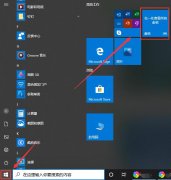
win10邮箱是我们电脑中非常重要好用的应用,用户们可以在邮箱中接受邮件,绑定其他的邮箱等,但是很多用户们不会使用邮箱,那就快来看看使用教程吧~...